Wir werden die folgenden Schritte tätigen:
- Prüfen der Terminologie

- Lokalisieren der entsprechenden HTML Quellendatei

- Kopieren und Einfügen des ICRA Etiketts

- Wahl einer ICRA Schaltfläche

- Test

- Weitere Hilfe
Prüfen der Terminologie
Die IT Branche hat uns wesentlich mehr neue Ausdrücke gebracht als andere Industrien. Die gute Nachricht ist jedoch, dass Sie zur Anbringung Ihres ICRA Etiketts nur ein paar davon benötigen.
-
HTML Quellendatei Sämtliche Seiten im Internet werden, unabhängig davon, wie einfach oder kompliziert sie gestaltet sind, in derselben Sprache verfasst, die als HTML (Hyper Text Markup Language, da Sie es genau wissen wollten!) bezeichnet wird. Einige Seiten verwenden auch zusätzliche Computersprachen, aber sogar die kompliziertesten basieren auf HTML. Bedienen Sie, mit dem Cursor an einer beliebigen Stelle in diesem Textblock, Ihre Maus mit einem Rechtsklick und wählen Sie [Quelle Betrachten], um den HTML Quellencode für diese Seite zu sehen - schließen Sie das Fenster wieder.
Angsteinflößend? Keine Sorge - das meiste davon können Sie ignorieren!
-
ICRA Etikett Hier handelt es sich um den HTML Code, den wir Ihnen zugesendet haben. Er sieht in etwa so aus:
<META http-equiv="PICS-Label" content='(PICS-1.1 "https://icra.org/ratingsv02.html" l gen true for "http://www.mydomain.com" r (cz 1 lz 1 nz 1 oz 1 vz 1) "http://www.rsac.org/ratingsv01.html" l gen true for "http://www.mydomain.com" r (n 0 s 0 v 0 l 0))'>
In der HTML Fachsprache sagt man dazu Meta-Tag. Eine typische Webseite enthält mehrere Meta-Tags, die verschiedene Informationen enthalten, wie zum Beispiel die Sprache, in der die Seite verfasst ist, den Titel, etc.
- Windows Notepad Dies ist praktisch der "Text Redakteur", der mit jeder Ausgabe von Windows geliefert wird. Zugriff erhält man über den Zubehör-Abschnitt im Start-Menü. Im Prinzip handelt es sich hier um ein sehr einfaches Textverarbeitungsprogramm. Wir verwenden dieses einfache Programm, um sicher gehen zu können, dass die Software keine "völlig eigenständigen Änderungen" vornimmt. Notepad ist dazu nicht intelligent genug!
Lokalisieren Ihrer HTML Quellendatei
Starten Sie Windows Notepad, klicken Sie auf das [Datei] Menü und wählen Sie [Öffnen]. Das folgende Fenster erscheint:

Notepad beginnt normalerweise mit der Suche im Ordner "Eigene Dateien". Dort können Sie die verschiedenen Ordner sehen, die sich in Ihrem System befinden. Steuern Sie den Ordner an, der diejenigen Dateien enthält, an denen Sie zur Erstellung Ihrer Website gearbeitet haben. Wir können leider keine präziseren Angaben machen - jeder organisiert seine Ordner auf andere Art.
Wie die meisten Programme zeigt das offene Dialogfeld von Notepad nur die Dateien, die es selbst erstellt hat - Textdokumente - und wahrscheinlich haben Sie keine von diesen. In der folgenden Graphik betrachtet Notepad den Order, der alle englischsprachigen Dateien für diese Site enthält!
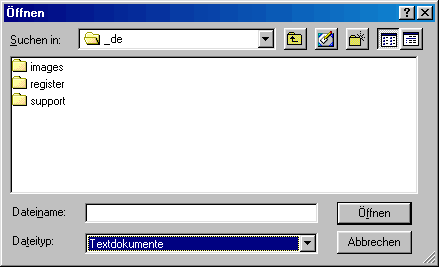
Wir wollen, dass alle Dateien angezeigt werden. Klicken Sie hierzu den Pfeil rechts vom markierten Kästchen und Ihnen bieten sich die folgenden zwei Optionen - Textdokumente und Alle Dateien, wie in der folgenden Graphik:
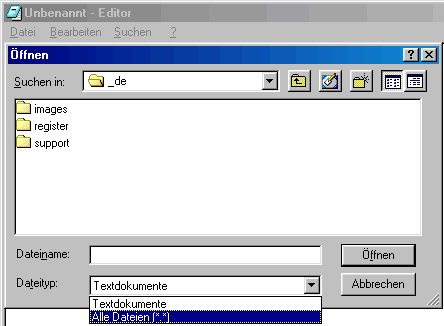
Klicken Sie auf "Alle Dateien" und Sie sehen - richtig geraten - alle Dateien in diesem Ordner, einschließlich der wichtigen HTML Dateien, nach denen Sie suchen. Siehe unten:

Sie müssten eine Datei namens index.htm oder index.html haben. Diese Datei öffnet sich als erstes, wenn jemand Ihre Site besucht. Manche Programme bezeichnen diese als default.htm. Wie auch immer - diese muss geöffnet werden. Sie sehen nun jede Menge HTML, ähnlich (aber nicht identisch!) zum Bild unten:
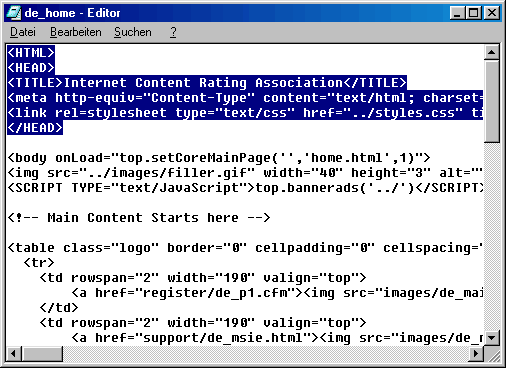
Den wichtigen Teil haben wir markiert. Er wird Head-Abschnitt genannt. Beachten Sie, dass dieser mit <HEAD> beginnt und mit </HEAD> endet. Wir brauchen etwas Platz für unser ICRA Etikett. Im folgenden Beispiel haben wir am Ende der Zeile, die den Titel der Seite enthält, geklickt und anschließend die Taste [Bestätigen] betätigt, um eine neue Zeile einzufügen.
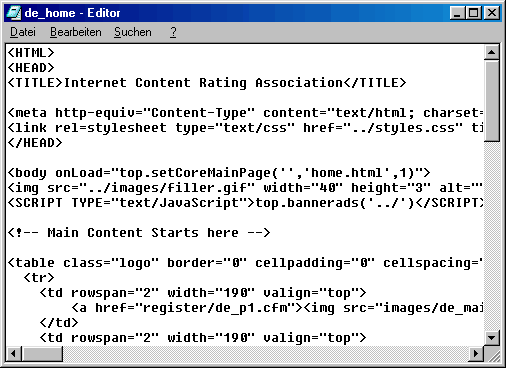
Sie können diese neue Zeile IRGENDWO im HEAD-Abschnitt einfügen.
Lassen Sie dieses Fenster geöffnet, während Sie zum nächsten Abschnitt weitergehen.
Kopieren und Einfügen des ICRA Etiketts
Öffnen Sie die E-Mail, mit der wir Ihnen das ICRA Etikett zugestellt haben. Klicken Sie (linker Mausklick) genau vor dem Beginn von "<" und belassen Sie Ihren Finger auf der Taste, während Sie die Maus zum letzten ">" ziehen. Dadurch wird das gesamte Tag markiert. Betätigen Sie auf Ihrer Tastatur Ctrl+C (beide Tasten gleichzeitig). Dies ist eine Standardbedienung im Windows System, bei der alles Markierte in einen bestimmten Teil des Arbeitsspeichers des Computers, der so genannten Zwischenablage, kopiert wird.
Gehen Sie nun zu Ihrer geöffneten Notepad Datei zurück und klicken Sie auf die Leerzeile. Betätigen Sie Ctrl+V (beide Tasten gleichzeitig). Dies ist eine Standardbedienung im Windows System, bei der alles, was sich in der Zwischenablage befindet, im aktiven Fenster dort eingefügt wird, wo gerade der Cursor ist.
Sie sollten in etwa das folgende Bild vor Augen haben:
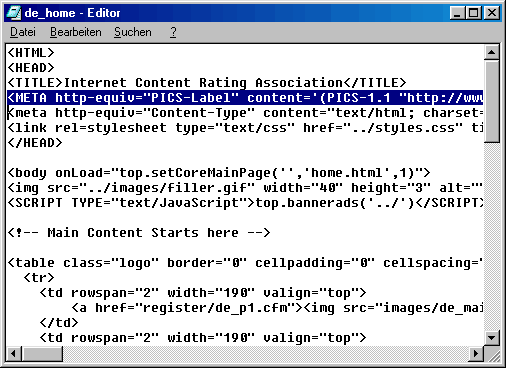
Das ist alles, was Sie tun müssen. Die meisten Autoren, die Ihre Site mit Hilfe unseres Systems klassifizieren, bringen auch das ICRA Logo auf Ihrer Site an. Wenn Sie das tun möchten, lesen Sie bitte weiter. Wenn nicht, schließen Sie die Datei und laden Sie Ihre Site auf die übliche Art und Weise hoch.
Anbringung eines Querverweises "ICRA Kennzeichnung"
Wir bieten eine Auswahl verschiedener Schaltflächen, die Sie auf Ihrer Site anbringen können um:
a) Eine Verbindung zu einer Seite herzustellen, die Informationen über das von Ihnen verwendete Etikett liefert.
b) Zu demonstrieren, dass Sie für unserer Ziele - Schutz von Kindern vor potentiell anstößigem oder gefährdendem Material bei gleichzeitiger Erhaltung der Meinungsfreiheit - eintreten.
Wir erwarten keine prominente Platzierung auf Ihrer Website - der Fuß der Site genügt uns! Wir bitten Sie jedoch, über die Schaltfläche oder den Text Querverweis eine Verbindung zu einem bestimmten Teil unserer Website herzustellen und erwarten, dass Sie als Träger der Schaltfläche auch Träger des oben beschriebenen eigentlichen Etiketts sind.
In Kürze werden Sie ein Fenster im "Balkenmenü"-Format öffnen. Dort präsentieren sich Ihnen sämtliche zur Auswahl stehenden Schaltflächen. Wenn Sie eine gefunden haben, die am besten zu Ihrer Site passt, navigieren Sie den Cursor per Maus auf diese Schaltfläche. Nach einem rechten Mausklick erscheint das folgende Mini-Menü:
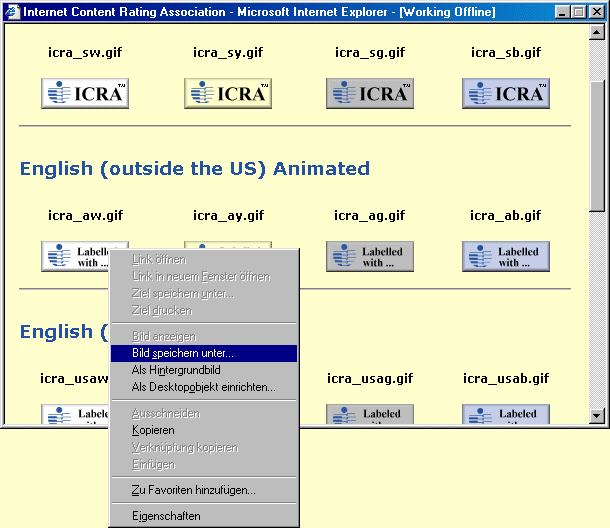
Wählen Sie [Bild speichern unter] und navigieren Sie Ihren Weg zu dem Ordner, in dem Sie sämtliche Abbildungen für Ihre Site aufbewahren. Klicken Sie anschließend auf [Speichern]. Schließen Sie anschließend das Balkenmenü-Fenster, entweder durch Anklicken von "X" in der oberen rechten Ecke oder durch die Verbindung "Fenster schließen" am Fuß der Seite.
Gut. Da Sie nun wissen, was auf Sie zukommt, klicken Sie bitte hier, um das Balkenmenü zu öffnen.
Da Sie nun über eine Kopie der gewünschten Schaltfläche verfügen, ist es wahrscheinlich einfacher, wenn Sie Ihre normale Software zum Einfügen auf der Site benutzen. Sollten Sie es jedoch vorziehen, Ihre eigene HTML erstellen, gehen Sie bitte zurück zur Hauptseite der FAQs. Dort erhalten Sie einen Muster-Code.
Bitte verbinden Sie dieses Bild mit "https://icra.org/labelv02.html". Dadurch wird Besuchern Ihrer Site das ICRA System und das von Ihnen gewählte Etikett vorgestellt.
Sie können aber auch einfach den Text "ICRA Kennzeichnung" auf Ihrer Site anbringen und eine Verbindung zwischen Text und unserer Site herstellen. Gehen Sie auch in diesem Fall zurück zur Hauptseite der FAQs, um einen Muster-Code zu erhalten, wenn Sie diesen benötigen.
Das war's! Wenn Sie fertig sind, laden Sie nun die Site auf das Web hoch und machen Sie einen Test...
Zurück zum FAQ-Verzeichnis ...
Das Testen Ihres Etiketts
Falls noch nicht geschehen, aktualisieren Sie bitte Ihren Browser mit dem neuen ICRA System. Klicken Sie zu weiteren Einzelheiten hier. Aktivieren Sie im Anschluss an die Aktualisierung den Inhaltsratgeber und stellen Sie ihn so ein, dass der Zugriff auf nicht klassifizierte Sites nicht zugelassen wird. Löschen Sie zudem Ihre Temporären Internetdateien (bitte klicken Sie hier, wenn Sie sich nicht sicher sind, wie man das macht). Rufen Sie nun Ihre eigene Site ab - es dürfte kein Problem sein, Ihr eigenes Werk zu betrachten!
Wenn Sie Schwierigkeiten haben... vergewissern Sie sich bitte, dass:
- Das Etikett (HTML Meta-Tag) sich am richtigen Platz befindet.
- Die von Ihnen verwendete Webdesign-Software das Etikett, das Sie mit so großer Sorgfalt platziert haben, nicht "herausgerissen" hat (dies passiert eigentlich nur bei sehr wenigen Softwareprogrammen, kann aber vorkommen).
- Das Etikett nicht auf irgendeine Art verfälscht worden ist (versehentlich bearbeitet worden ist). Im Idealfall sollte das ganze Etikett in einer Zeile erscheinen.
- Der Inhaltsratgeber richtig eingestellt wurde - nachprüfen!
Zurück zum FAQ-Verzeichnis ...
Weitere Hilfe
Es gibt so viele Möglichkeiten der Erstellung von Websites wie es Websites gibt! Aus diesem Grund ist es einfach nicht möglich, eine Komplett-Beschreibung zu bieten, die alle erdenklich möglichen Vorkommnisse abdeckt. Diese Führung ist so generisch wie möglich gestaltet. Sollten Sie also immer noch verwirrt sein, schlagen wir folgende Schritte vor:
- Guten Kaffee und/oder Wein einkaufen.
- Eventuell ein paar Schüsselchen mit Nüssen, Chips und Dips, Schokolade, etc. dazugeben.
- An Freunde denken und daran, wie schön ein Wiedersehen wäre - insbesondere mit denjenigen, die auf dem Computergebiet etwas bewanderter sind als Sie.
- Freunde einladen...
Zurück zum FAQ-Verzeichnis ...